Vous pouvez créer des élévations de modèles d'édifice dans vos dessins en traçant une ligne et un symbole d'élévation, puis en créant une élévation d'après cette ligne. Vous pouvez gérer la taille et la forme d'une élévation, et la mettre à jour lorsque les objets qu'elle contient sont modifiés. Les lignes cachées et superposées sont supprimées des élévations 2D. Vous pouvez définir l'apparence des élévations 2D en appliquant des règles gérées par les propriétés de style et d'affichage.
Lignes et symboles d'élévation
La ligne d'élévation définit l'étendue de la vue en élévation du modèle d'édifice. Les lignes d'élévation peuvent être rectilignes ou irrégulières. Vous pouvez spécifier la longueur et la hauteur de la zone délimitée par la ligne d'élévation. Les symboles d'élévation, généralement composés d'une lettre ou d'un numéro et indiquant la direction de l'élévation, sont présents à chaque extrémité de la ligne d'élévation.
Vous créez un objet élévation à partir de la ligne d'élévation que vous avez tracée.
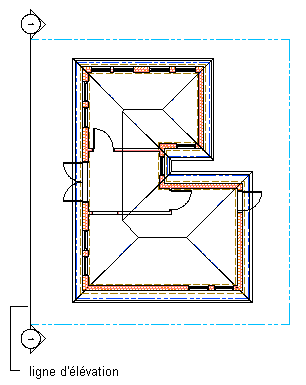
Affichage de la ligne et du symbole d'élévation
Elévations 2D
Vous obtenez des élévations 2D en traçant une ligne d'élévation devant un certain nombre d'objets et en créant un objet élévation 2D à partir de ces objets. L'objet élévation est tracé sans que les lignes soient cachées ni se chevauchent. Il est possible de modifier une élévation 2D en changeant ses propriétés d'affichage d'objet ou de style. Le style d'élévation 2D permet d'ajouter vos propres composants d'affichage à la représentation d'affichage de l'élévation et de créer des règles associant les différentes parties de l'élévation aux divers composants. Vous pouvez gérer la visibilité, le calque, la couleur, le type de ligne, l'épaisseur de ligne et l'échelle de type de ligne de chaque composant. Il est possible également d'associer un matériau (hachures de briques ou béton, par exemple) aux composants individuels de l'objet ou du style. Les options de modification de dessin au trait permettent en outre d'affecter des lignes individuelles d'une élévation 2D à différents composants d'affichage et de fusionner la géométrie dans votre élévation 2D. Vous pouvez coter les élévations 2D.

Elévation d'une construction en 2D
Elévations 3D
Vous obtenez des élévations 3D en traçant une ligne d'élévation devant un certain nombre d'objets et en créant un objet élévation 3D isométrique à partir de ces objets. Les élévations 3D n'utilisent pas de styles. Vous pouvez toutefois gérer l'affichage des sous-divisions au sein des élévations 3D. A l'aide de l'option Projection de ligne cachée, vous pouvez créer des projections de ligne cachée 2D des vues de l'élévation 3D que vous pouvez décomposer et modifier ou hachurer.

Elévation 3D en vue 3D
Sous-divisions d'élévation
Un objet élévation 2D ou 3D peut avoir plusieurs sous-divisions séparant l'objet élévation. Ceci est utile si vous désirez créer une vue en perspective de l'objet, dans laquelle les éléments qui se trouvent à proximité de l'utilisateur sont tracés avec des lignes plus sombres et plus appuyées, alors que les éléments qui sont plus éloignés sont tracés au moyen de lignes plus légères.
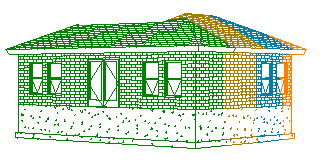
Elévation 3D avec sous-divisions dans une vue en perspective
Vue en coupe 3D
Une vue en coupe 3D correspond à une vue particulière d'une coupe 3D dans laquelle les objets coupés ne sont pas transformés en objets de coupe 3D, mais restent dans le dessin en tant qu'objets. Les parties d'objets se trouvant dans la zone de contour de la ligne de coupe conservent leurs composants d'affichage individuels, alors que les parties qui figurent en dehors de la ligne de coupe peuvent être affichées ou cachées. Pour déterminer l'aspect des parties d'objets qui se trouvent en dehors de la ligne de coupe, vous devez associer un matériau aux objets coupés.
Lorsque vous réalisez un rendu d'une coupe 3D, montrez la partie extérieure sous forme d'ajout semi-transparent, par exemple.
Vous pouvez vous servir de la vue en coupe 3D dans une élévation pour délimiter uniquement une zone particulière sur laquelle vous avez l'intention de vous concentrer momentanément. Ceci permet de travailler plus efficacement et plus facilement avec le modèle d'édifice

Vue en coupe 3D rendue avec composant de corps transparent
Matériaux utilisés dans les élévations
Dans AutoCAD Architecture, il est possible d'associer des matériaux à différents composants d'un objet. Ces matériaux sont affichés lors de la création d'un objet élévation 2D ou 3D. Vous pouvez utiliser au choix les propriétés d'affichage des matériaux ou celles de l'objet élévation.
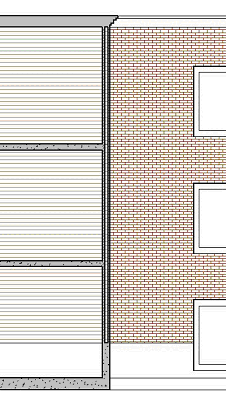
Elévation 2D avec différentes hachures de surface
AutoCAD Architecture contient un grand nombre de matériaux prédéfinis destinés aux tâches de conception les plus courantes. Vous pouvez utiliser ces matériaux ou les modifier dans un but précis. Vous pouvez également créer vos propres matériaux.
Sous-divisions dans les styles d'élévations 2D et les matériaux
Lorsque vous créez des sous-divisions au niveau du style, les objets qu'elles contiennent se distinguent généralement de ceux d'autres sous-divisions. Après avoir associé des matériaux aux objets, paramétrez le style d'élévation 2D de sorte qu'il utilise le motif de hachures du matériau, mais la couleur et le type de ligne des propriétés d'affichage de la sous-division.
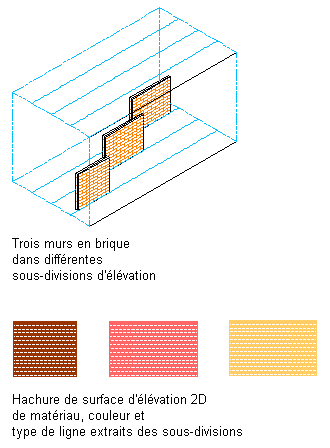
Sous-divisions d'élévation avec hachures de surface
Contours de matériaux au sein des élévations 2D
Les contours de matériaux permettent d'effacer ou de délimiter certaines parties d'une élévation 2D :
- Limitez la quantité de hachures afin de produire des documents de construction plus nets.
- Faites ressortir une zone particulière dans une élévation.
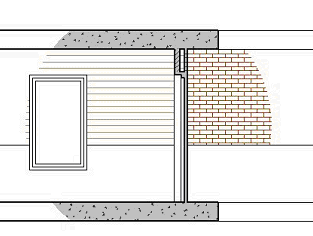
- Masquez la partie d'une élévation de façon à tracer plus de détails.
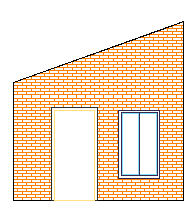
- Recadrez la partie irrégulière d'une élévation.
